DevExpress XtraReports 入门四 创建 Web 报表
时间:2014-05-09 11:04:04
收藏:0
阅读:440
原文:DevExpress
XtraReports 入门四 创建 Web 报表
本文只是为了帮助初次接触或是需要DevExpress XtraReports报表的人群使用的,为了帮助更多的人不会像我这样浪费时间才写的这篇文章,高手不想的看请路过
本文内容来DevExpress XtraReports帮助文档,如看过类似的请略过。
废话少说 开始正事
一、创建 Web 报表并绑定数据
- 启动 MS Visual Studio (2005、2008、或 2010)。
- 新建一个 ASP.NET Web 应用程序。
- 添加新报表 到 Web 应用程序中。
- 现在,需要把数据集添加到 Web
应用程序中。
注意
不可以使用 入门二 中那样的方式把数据集添加到报表。 而是首先要人工把数据集添加到应用程序中,然后把它指派到报表的 XtraReportBase.DataSource 属性。
要这样做,则在 项目 菜单中选择 添加新项...,在调用的对话框中,选择 DataSet,然后单击 添加 按钮。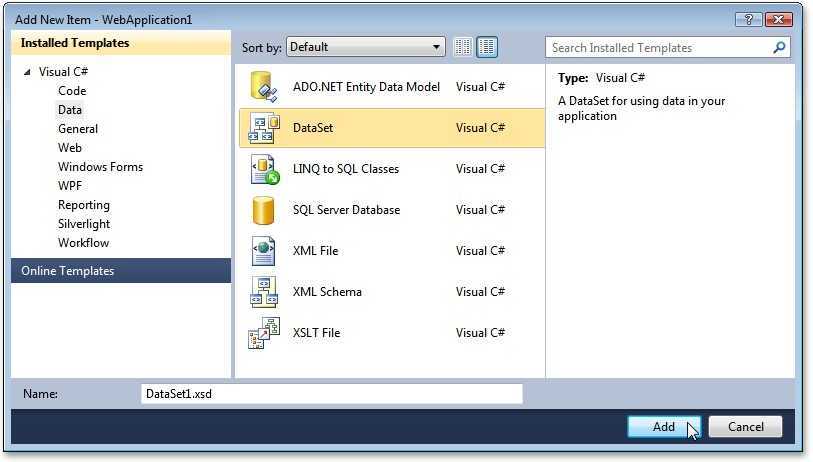
- 然后,在打开的数据集设计器中,把 Categories 数据表从服务器资源管理器面板中拖放到设计器的界面上。
保存所作的更改,并退出数据集设计器。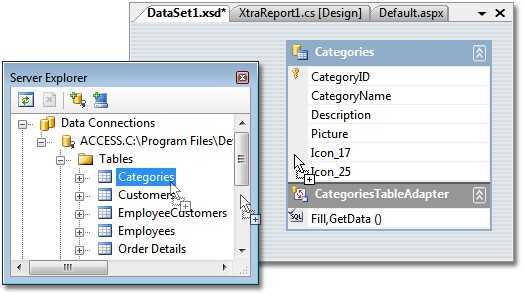
- 现在,切换到报表的设计器,单击报表的智能标记。 在调用的操作列表中,把所创建的数据集指定为报表的
XtraReportBase.DataSource。
在此步骤之后,两个附加属性被自动指定: XtraReportBase.DataMember 属性值被设置为 Categories,XtraReportBase.DataAdapter 属性值被设置为 categoriesTableAdapter。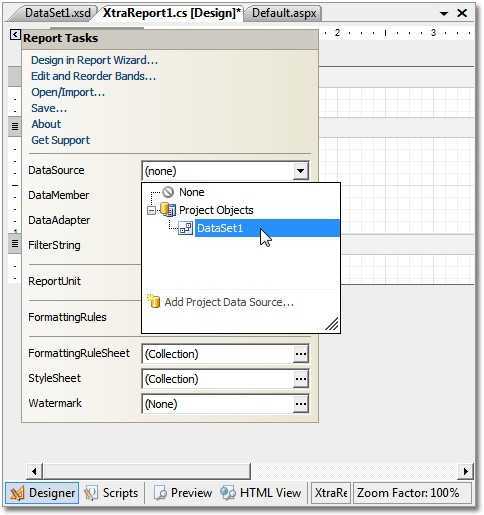
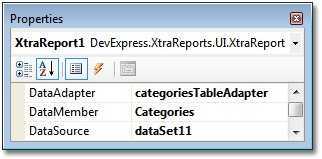
- 现在报表已经被绑定数据,通过把所需的字段从 Field List(字段列表) 中拖放到报表带区,您可以调整报表的布局。对于本指南,我们复制在 入门二
中所创建的报表,它有下列布局。
检查所创建的报表布局是否满足 导出为 HTML 的要求: 报表控件不能相互交叉。 否则,HTML 输出结果会变得混乱。 如果 XtraReport.ShowExportWarnings 属性被启用(默认启用),那么交叉的控件被以红色绘制。 因此,应该重新排列它们,如下图所示。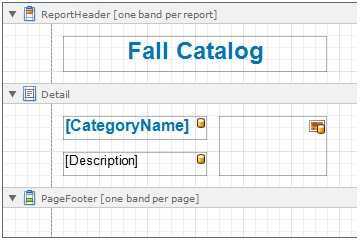

二、在网页中显示报表
- 切换到 Default.aspx 标签页,并且单击页面底部的 设计 按钮,来查看此网页的设计器。
- 为了把报表嵌入到网页中,我们展开 DX.10.2: Reporting 工具箱标签页,并且把 ReportViewer 控件拖放到网页上。
为了提供报表的导航工具,也可以添加 ReportToolbar 控件。

注意
在 ReportToolbar 或 ReportViewer 控件被添加到 Web 应用程序中之后 (仅第一次),应用程序的 Web.config 文件就被更改。 - 为了把 ReportToolbar1 和 ReportViewer1 控件链接在一起,需要把 ReportToolbar.ReportViewer
属性设置为已有的 ReportViewer1 对象。
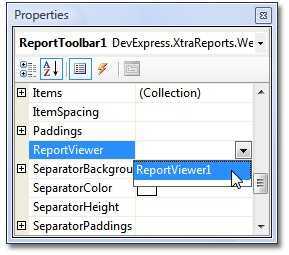
- 为了指定即将通过 ReportViewer1 控件呈现的报表对象,需要把它的 ReportViewer.Report 属性设置为
XtraReport1。
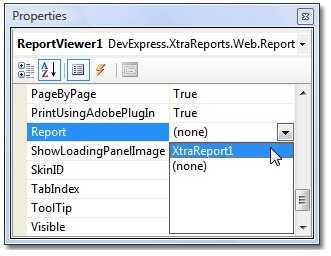
三、 查看运行结果
现在 Web 报表已经就绪。 运行此应用程序,并在系统的默认网页浏览器中查看所创建的 ASP.NET 页面。 如果 Default.aspx 页面没有被指定为项目的启动页面,那么请在 解决方案资源管理器 中使用鼠标右键单击此页面,并选择 设为起始页 菜单项,然后再次运行。
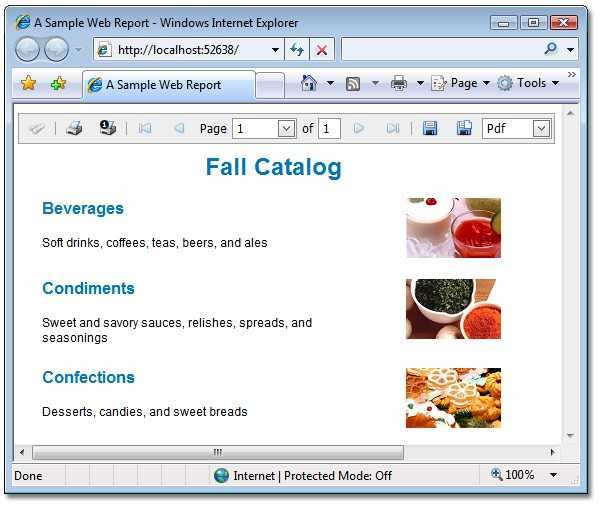
评论(0)
